Microsoft Word-ის დოკუმენტის გამოსწორების 9 გზა ცარიელი იყო
Miscellanea / / April 05, 2023
Windows სისტემის მომხმარებლებს აქვთ წვდომა Microsoft-ის უამრავ პროგრამაზე, რაც მათ ცხოვრებას უკიდურესად აადვილებს. Microsoft Office არის ერთ-ერთი ასეთი ინსტრუმენტი, რომელიც გთავაზობთ მრავალ MS პროგრამას, რომელიც შეიძლება გამოყენებულ იქნას ოფიციალური მიზნებისთვის. Microsoft Word არის ფართოდ გამოყენებული ტექსტის დამუშავების პროგრამა და Microsoft Office-ის კომპონენტი. MS Word პროგრამულ უზრუნველყოფას აქვს მრავალი მოწინავე ფუნქცია, რომელიც მომხმარებლებს საშუალებას აძლევს დააფორმატონ და დაარედაქტირონ თავიანთი ფაილები და დოკუმენტები საუკეთესოდ. მიუხედავად იმისა, რომ პროგრამული უზრუნველყოფა უნაკლოა დოკუმენტების, კონტრაქტებისა და ჩანაწერების შექმნისას, Microsoft Word დოკუმენტი ცარიელი გახდა, მომხმარებლებს ხშირად აწყდებიან. თუ თქვენც იგივე პრობლემის წინაშე დგახართ და საკუთარ თავს ეკითხებით, რატომ გაქრა ჩემი Word დოკუმენტი მაშინ, მაშინ თქვენ მოხვდით სწორ გვერდზე. დღევანდელ დოკუმენტში განვიხილავთ მიზეზებს, რომლებიც აქცევს თქვენს Word doc-ს და სხვადასხვა მეთოდებს, რომლითაც შეგიძლიათ შეეცადოთ გამოასწოროთ შენახული Word doc ფაილი, რომელიც ხსნის ცარიელი პრობლემას.

Სარჩევი
- როგორ დავაფიქსიროთ Microsoft Word დოკუმენტი ცარიელი
- რატომ გახდა ჩემი Microsoft Word დოკუმენტი ცარიელი?
- როგორ გავასწოროთ Word დოკუმენტი, რომელიც არ აჩვენებს კონტენტს
როგორ დავაფიქსიროთ Microsoft Word დოკუმენტი ცარიელი
აქ ჩვენ მივეცით გადაჭრის გადაწყვეტილებები Microsoft word დოკუმენტი დეტალურად გაფუჭდა პრობლემას.
რატომ გახდა ჩემი Microsoft Word დოკუმენტი ცარიელი?
რამდენჯერმე MS Word-ის მომხმარებლებმა უჩივიან ცარიელი დოკუმენტის გახსნას ტექსტის გარეშე. ეს სამწუხარო შემთხვევა ხდება ქვემოთ ჩამოთვლილი მიზეზების გამო:
- Microsoft Word დოკუმენტი ცარიელდება, თუ ეს იყო კორუმპირებული რაღაცნაირად.
- MS Word დოკუმენტები ასევე შეიძლება გამოჩნდეს ტექსტის გარეშე მავნე პროგრამები, ვირუსები ან სხვა გარე საფრთხის შეტევები.
- Microsoft Word-ის ხელსაწყოს იძულებითი ან არასწორი შეწყვეტა დოკუმენტის რედაქტირებისას ასევე შეიძლება გამოიწვიოს დოკუმენტი ცარიელი.
როგორ გავასწოროთ Word დოკუმენტი, რომელიც არ აჩვენებს კონტენტს
იმისდა მიუხედავად, თუ რა იწვევს ცარიელი დოკუმენტს, არსებობს სხვადასხვა პოტენციური გამოსავალი, რომელიც დაგეხმარებათ ორიგინალური დოკუმენტის ტექსტით დაბრუნებაში. იმისათვის, რომ გაიგოთ მეტი, თუ როგორ მივმართოთ ცარიელ დოკუმენტებს Microsoft Word-ზე ფაილებზე წვდომისას, იხილეთ ქვემოთ მოცემული მეთოდები.
მეთოდი 1: გადატვირთეთ კომპიუტერი
უპირველეს ყოვლისა, სანამ Word დოკუმენტის პრობლემის გადასაჭრელად რთულ მეთოდებზე გადადიხართ, თქვენ უნდა გადატვირთეთ თქვენი კომპიუტერი. სისტემის განახლება ან გადატვირთვა ხელს უწყობს რესურსების გადატვირთვას და დროებითი პრობლემების აღმოფხვრას. ის ასევე ეხმარება Microsoft Office-ის პროგრამულ უზრუნველყოფასთან დაკავშირებული პრობლემების გამოსწორებაში, თუკი აღმოჩენილია. თქვენ შეგიძლიათ სცადოთ რამდენიმე ახალი ტექნიკა გადატვირთვის პროცესისთვის ჩვენი სახელმძღვანელოს დახმარებით Windows 10 კომპიუტერის გადატვირთვის ან გადატვირთვის 6 გზა.

მეთოდი 2: გაუშვით Microsoft Word როგორც ადმინისტრატორი
Windows-ის პროგრამის გაშვება ადმინისტრაციული პრივილეგიებით არის შესანიშნავი გზა პროგრამული უზრუნველყოფის ფარგლებში სხვადასხვა პრობლემების გადასაჭრელად. იგივე ხდება შენახული Word doc ფაილის შემთხვევაში, რომელიც იხსნება ცარიელი, სადაც მუშაობს Microsoft Word როგორც ადმინისტრატორი ეხმარება პროგრამულ უზრუნველყოფას სრულ წვდომას სისტემაზე, რომელიც საჭიროა დოკუმენტის გასახსნელად და სხვა მცირე ხარვეზების გადაჭრაში. თქვენ შეგიძლიათ გაუშვათ MS Word როგორც ადმინისტრატორი შემდეგი ნაბიჯების გამოყენებით:
1. თქვენი კომპიუტერის ეკრანზე დააწკაპუნეთ მარჯვენა ღილაკით Microsoft word.
2. ახლა დააწკაპუნეთ Თვისებები ვარიანტი მენიუდან.
3. შემდეგი, წელს თავსებადობა ჩანართი, აირჩიეთ გაუშვით ეს პროგრამა ადმინისტრატორის სახით.

4. ბოლოს დააწკაპუნეთ კარგი განხორციელებული ცვლილებების შესანახად.
ასევე წაიკითხეთ:შეასწორეთ Word ფაილის ნებართვის შეცდომა Windows 10-ში
მეთოდი 3: განაახლეთ Microsoft Word
Microsoft Word-ის დოკუმენტი ცარიელი გახდა, ასევე შეიძლება წარმოიშვას პრობლემა, თუ MS Word პროგრამული უზრუნველყოფა, რომელსაც იყენებთ, მუშაობს მოძველებულ ვერსიაზე. უფრო ძველ ვერსიას შეიძლება ჰქონდეს ძირითადი პრობლემა, ხარვეზები ან შეცდომები, რაც შეიძლება იყოს პრობლემა, რომელიც იწვევს თქვენს Word დოკუმენტს. ამიტომ, თქვენ უნდა შეინახოთ MS Word განახლებულია ასეთი პრობლემების თავიდან ასაცილებლად.
1. პირველი, გადადით ფაილი ჩანართი და აირჩიეთ ანგარიში მასში.

2. შემდეგი, დააწკაპუნეთ განახლების პარამეტრები.

3. ბოლოს დააწკაპუნეთ განაახლეთ ახლა.

4. Გაყოლა მოთხოვნებს ეკრანზე და გაუშვით MS Word კვლავ შეამოწმეთ, მოგვარებულია თუ არა ცარიელი დოკუმენტის პრობლემა.
მეთოდი 4: Windows-ის განახლება
რამდენადაც Microsoft Word-ის განახლება მნიშვნელოვანია, რათა თავიდან იქნას აცილებული Word დოკუმენტი, რომელიც არ აჩვენებს შინაარსს, ეს ძალიან მნიშვნელოვანია განაახლეთ თქვენი მოწყობილობა. ეს დაგეხმარებათ იმის უზრუნველსაყოფად, რომ თქვენი მოწყობილობა თავსებადია Microsoft Word-ის იმ ვერსიასთან, რომელსაც თქვენ მართავთ. ახალი განახლების ხელით დაყენება საკმაოდ მარტივია, ამის შესახებ მეტი შეგიძლიათ გაიგოთ ჩვენი გამოყოფილი სახელმძღვანელოდან როგორ ჩამოტვირთოთ და დააინსტალიროთ Windows 10-ის უახლესი განახლება.
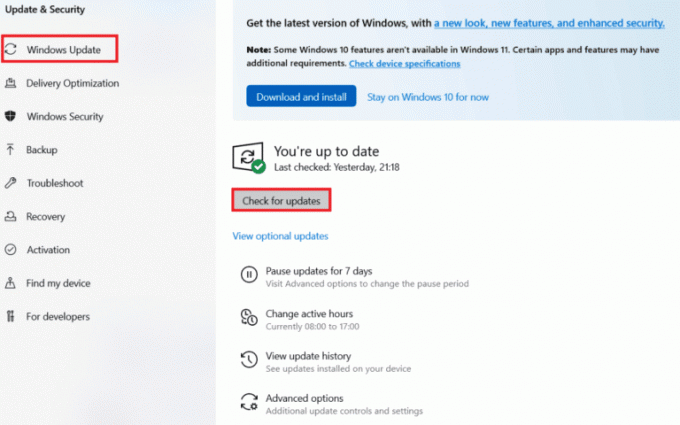
ასევე წაიკითხეთ:როგორ გამორთოთ Microsoft Word მართლწერის შემოწმება
მეთოდი 5: გამოიყენეთ ღია და შეკეთების ფუნქცია
თუ გაინტერესებთ, რატომ გახდა ჩემი Word დოკუმენტი ცარიელი, ამის ყველაზე დამაჯერებელი მიზეზი არის ა კორუმპირებული დოკუმენტი. ეს საკითხი მარტივად შეიძლება გადაწყდეს Word-ში Open and Repair ბრძანების ხელსაწყოს გამოყენებით. იმისათვის, რომ გაიგოთ მეტი ამ ხელსაწყოს შესახებ და როგორ გამოიყენოთ იგი, იხილეთ ქვემოთ მოცემული ნაბიჯები:
1. Გააღე Microsoft word განაცხადი.
2. დააწკაპუნეთ ფაილი მენიუ ან Microsoft Office ხატულა და აირჩიეთ გახსენით.

3. ახლა დააწკაპუნეთ ცარიელზე Word ფაილი.
4. შემდეგი, დააწკაპუნეთ ქვედა ისარი იმყოფება გვერდით გახსენით ღილაკი.
5. ბოლოს აირჩიეთ გახსნა და შეკეთება.

მეთოდი 6: გამოიყენეთ /a Switch Utility
თუ თქვენი Word დოკუმენტი ცარიელია, შეგიძლიათ მისი გამოსწორება /გამრთველი უტილიტა. ეს გადამრთველი არის პრობლემების მოგვარების ხელსაწყო, რომელსაც შეუძლია მარტივად გაარკვიოს პრობლემა თქვენს Word დოკუმენტში. პრობლემური Word Doc-ის /a გადამრთველით გახსნისას, ყველა დანამატი, გლობალური შაბლონები და პარამეტრები არ იტვირთება, რაც დაგეხმარებათ ზუსტად განსაზღვროთ გამომწვევი არეები.
1. დაარტყი Windows + R კლავიშები ერთდროულად გასახსნელად გაიქეცი დიალოგური ფანჯარა.
2. ახლა, აკრიფეთ ვინვორდ /ა ყუთში და დააჭირეთ შეიყვანეთ გასაღები.
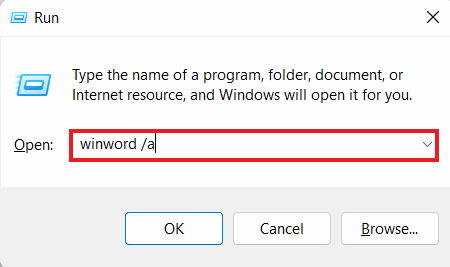
შეგიძლიათ გამორთოთ დანამატები, თუ Word დოკუმენტი იხსნება ტექსტით.
მეთოდი 7: წაშალეთ Word მონაცემები რეესტრში
შენახული Word doc ფაილის ცარიელი პრობლემის გადაჭრის კიდევ ერთი ეფექტური მეთოდია Word მონაცემების წაშლა რეესტრში. Word Data რეესტრის ქვეკლავი ინახავს უმეტეს ვარიანტებს და ნაგულისხმევ პარამეტრებს MS Word-ში. Word-ის გადატვირთვისას, პროგრამა აღადგენს Word Data რეესტრის ქვეკლავიშს ნაგულისხმევი პარამეტრების დახმარებით. თქვენ შეგიძლიათ წაშალოთ ეს ქვეკლავი შემდეგი ნაბიჯების გამოყენებით:
1. გასვლა MS Word და გახსენით გაიქეცი მოთხოვნის ყუთი დაჭერით Win + R გასაღები.

2. ახლა, აკრიფეთ რეგედიტი გაშვების დიალოგურ ფანჯარაში და დააჭირეთ შედი.
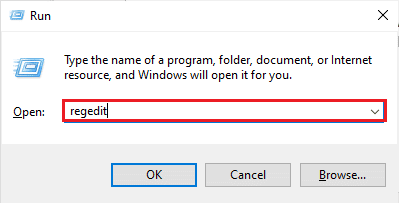
3. შემდეგი, გადადით შემდეგ ადგილას გზა.
კომპიუტერი\HKEY_CURRENT_USER\პროგრამული უზრუნველყოფა\Microsoft\Office\12.0\Word\Data
4. ახლა, დააწკაპუნეთ მარჯვენა ღილაკით მონაცემები და აირჩიეთ წაშლა.
5. ბოლოს და ბოლოს, დახურეთ რეესტრი და Word-ის გაშვება რომ შეამოწმოთ, მოგვარებულია თუ არა ცარიელი დოკუმენტის პრობლემა.
მეთოდი 8: გამორთეთ დანამატები
თქვენ ასევე შეგიძლიათ დააფიქსიროთ Microsoft Word-ის დოკუმენტი, რომელიც ცარიელი იყო დანამატების გამორთვა Microsoft Word-ში. MS Word-ის დანამატები გთავაზობთ დამატებით ფუნქციებს დოკუმენტებს. მეორეს მხრივ, იგივე დანამატებმა შეიძლება გამოიწვიოს Word პროგრამული უზრუნველყოფის პრობლემები. ამიტომ, შეგიძლიათ წინ წახვიდეთ მათი გამორთვით ქვემოთ მოცემული ნაბიჯების გამოყენებით:
1. გაშვება MS Word და დააწკაპუნეთ ფაილი ჩანართი.

2. ახლა დააწკაპუნეთ Პარამეტრები.

3. შემდეგი, დააწკაპუნეთ დანამატები გვერდითი პანელიდან.
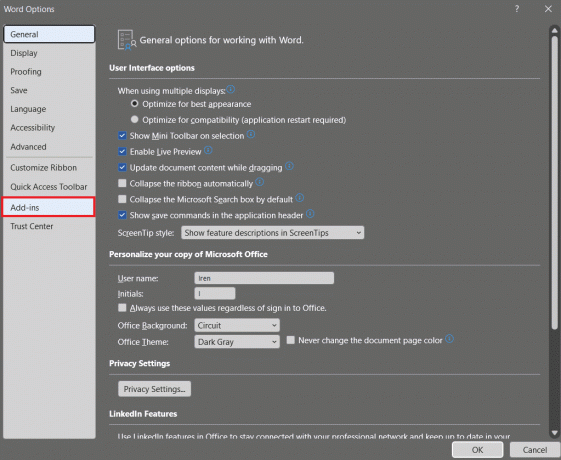
4. ახლა, გამორთეთ დანამატები რომლებიც აქტიურია, მაგრამ არ გამოიყენება.
მას შემდეგ, რაც დანამატები გამორთულია, სცადეთ ხელახლა გახსნათ ცარიელი დოკუმენტი და შეამოწმეთ პრობლემა მოგვარებულია თუ არა.
ასევე წაიკითხეთ:როგორ გამოვასწოროთ, რომ ვწუხვართ, მაგრამ Word-მა Windows 10-ში შეცდომა დაუშვა
მეთოდი 9: წინა ვერსიის აღდგენა
და ბოლოს, თუ თქვენი Word დოკუმენტი ცარიელია და ვერ შეძლებთ მის გამოსწორებას ზემოაღნიშნული მეთოდებით, შეგიძლიათ სცადოთ ცარიელი დოკუმენტის აღდგენა წინა ვერსიაზე. ეს მეთოდი საკმაოდ სასარგებლოა Word-ის ცარიელი ფაილების დასაბრუნებლად. ამ მეთოდის შესასრულებლად, წინასწარ უნდა ჩართოთ ფაილების ისტორია.
1. დააწკაპუნეთ მარჯვენა ღილაკით ცარიელი Word doc და აირჩიეთ წინა ვერსიების აღდგენა.

2. აირჩიეთ უახლესი წინა აღდგენის ქულების სიიდან.
3. ბოლოს დააწკაპუნეთ აღდგენა ღილაკი თქვენი ცარიელი დოკუმენტის დასაბრუნებლად.
ხშირად დასმული კითხვები (FAQ)
Q1. რატომ არის ჩემი Word დოკუმენტი ცარიელი?
პასუხი ცარიელი Word დოკუმენტის გამორჩეული მიზეზი არის ა კორუმპირებული დოკ. ეს შეიძლება გამოწვეული იყოს მავნე პროგრამებით, ვირუსებით ან გარე საფრთხეებით.
Q2. შემიძლია აღვადგინო დაკარგული სამუშაო Word-ზე?
პასუხი დიახ, თქვენ შეგიძლიათ აღადგინოთ დაკარგული სამუშაო Word-ზე წვდომით შენახული დოკუმენტების აღდგენა ვარიანტის მეშვეობით ფაილი.
Q3. შემიძლია აღვადგინო კორუმპირებული Word დოკუმენტი?
პასუხი დიახ, შეგიძლიათ აღადგინოთ კორუმპირებული Word დოკუმენტი წვდომით გახსნა და შეკეთება ბრძანება.
Q4. რას ნიშნავს ცარიელი დოკუმენტი?
პასუხი ცარიელი დოკუმენტი არანაირი ტექსტი, ნიშანი ან სიმბოლო.
Q5. როგორ გავიგო, არის თუ არა ჩემი Word დოკუმენტი დაზიანებული?
პასუხი თქვენ შეგიძლიათ გაიგოთ, დაზიანებულია თუ არა თქვენი Word დოკუმენტი, თუ თქვენი კომპიუტერი არ რეაგირებს, თუ დოკუმენტის ფორმატირება ან განლაგება მუდმივად იცვლება, თუ არის წაუკითხავი პერსონაჟები, ან თუ არის დაუზუსტებელი შეცდომის შეტყობინება.
რეკომენდებულია:
- 13 გზა გამოასწოროთ Twitter, რომელიც არ იტვირთება Chrome-ზე
- როგორ მოვაგვაროთ Rockalldll.dll არ აღმოჩენილი პრობლემა Windows 10-ზე
- რა არის გვერდის შესვენება Microsoft Word-ში?
- როგორ ჩავსვათ განტოლება Word-ში
ეს მიგვიყვანს ჩვენი სახელმძღვანელოს დასასრულამდე Microsoft Word-ის დოკუმენტი ცარიელი იყო პრობლემა. ჩვენ გვჯერა, რომ ჩვენ შევძელით პასუხის გაცემა თქვენს ყველა ეჭვზე ცარიელ დოკუმენტთან დაკავშირებით. შეგვატყობინეთ, რომელი მეთოდი დაგეხმარათ ყველაზე მეტად და თუ თქვენ გაქვთ რაიმე სხვა შეკითხვა, გთხოვთ, დატოვოთ ისინი კომენტარების განყოფილებაში ქვემოთ.



